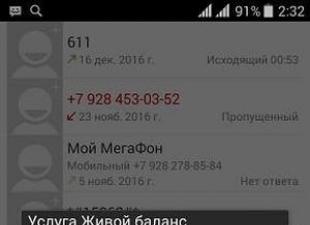В сентябре 2016 года в ВК появилась новая функция – оправка мгновенных голосовых сообщений. С её помощью можно в реальном времени записать свою речь и сразу отправить запись в личной переписке или общем чате. Функция доступна на обычной веб-версии сервиса для персонального компьютера при наличии микрофона, а также в мобильных приложениях ВК для iPhone и Android. Это позволяет поддержать разговор с собеседниками в тех случаях, когда неудобно писать текстовое сообщение. Например, при вождении автомобиля. Это экономит время и хорошо подходит людям, предпочитающим голосовой формат общения.
В веб-версии сайта для ПК в окне диалога есть иконка с изображением микрофона.
Если до этого вы ни разу не пользовались функционалом сайта, связанным с захватом изображения или звука, то браузером будет предложено выбрать устройство по умолчанию для этих целей. В ноутбуках можно использовать встроенный микрофон, в стационарных компьютерах — подключенную веб-камеру с микрофоном.
В мобильных приложениях ничего выбирать не нужно, система автоматически подключает микрофон устройства.
Однако при простом посещении сайта ВКонтакте с мобильного телефона функция отправки голосового сообщения обычно отсутствует. Записи не сохраняются в ваших аудиозаписях, а хранятся исключительно в окне диалога: без имени, с указанием длительности и графиков звукового тембра. Их также можно перематывать, изменять уровень громкости, пересылать из одного окна диалогов в другое подобно простым сообщениям.
Как отправить ваше голосовое сообщение собеседникам
На компьютере
Следуйте инструкции:
1. Нужно открыть окно диалога с человеком или групповой чат. Нажать левой кнопкой мыши на иконку с изображением микрофона, после чего появится шкала записи звуковой дорожки.
2. Когда увидите движение этой шкалы, произнесите своё сообщение.
3. Можно сразу отправить его, нажав на стрелку справа. Также есть возможность сохранить запись без отправки, чтобы прослушать самостоятельно с целью оценки качества. Для этого нажмите на красный квадратик слева от шкалы.
4. Ваше сообщение воспроизведется и можно решить — стоит посылать его собеседнику или нет.
5. Для отмены отправки просто нажмите на крестик слева и сообщение будет удалено. Стереть его после отправки нельзя.
На мобильном телефоне
Для отправки голосовых сообщений с мобильного телефона желательно скачать официальное приложение ВК. Зайдите в окно диалога. Коснитесь пальцем иконки с изображением микрофона и, не отпуская её, произнесите своё сообщение, затем отпустите и запись будет отправлена.
Если такой вариант кажется неудобным, то можно провести пальцем вверх по экрану. Тогда запись не отправится пока вы не нажмете кнопку «отправить» справа.
Если нужно отменить отправку, то проведите пальцем по сенсорному экрану влево и запись удалится.
Почему может не работать
Иногда описанная функция может не работать:
- В веб-версии для ПК не определено устройство ввода звука . Проверьте подключение микрофона или веб-камеры, а при всплывающем в браузере окне с выбором устройства укажите то, что подключено в данный момент.
- При посещении мобильной версии сайта ВК (
Уже прошло несколько лет, как разработчики Одноклассников расширили функционал и добавили в список возможностей – отправку аудиосообщения. Прочитав инструкцию, вы узнаете, как отправить голосовое сообщение в Одноклассниках с телефона.
Отправка голосового сообщения с компьютера
Если с человеком ранее не было переписки — зайдите к нему на страничку и под кликайте «Написать сообщение». Если переписка с пользователем уже есть, просто зайдите в нее. Справа от поля для набора сообщений нажмите левой клавишей мышки на значок в виде скрепки (1). В открывшемся окне жмем слово «Аудиосообщение» (2), рядом со значком микрофона.
Справка: Чтобы использовать эту функцию в «Одноклассниках», необходимо установить Adobe Flash Player версии 11 и выше.
На запросы системы – об установке или обновлении необходимых для записи аудиосообщения программ – отвечаем «разрешить».

Также придется поставить галочку о разрешении доступа к камере и записывающему устройству.

Возможно, в флеш-плеере появится слово «Ошибка». Попробуйте подключить микрофон заново, проверьте настройки, либо переключите гарнитуру в другой вход.
Когда все будет настроено, можно записывать сообщение. Для этого жмите зеленую кнопку со словом «Продолжить».
Наговорите текст сообщения в микрофон. По завершении процесса нажимаем кнопку «Стоп».

Система предложит вам три варианта действий:
- перезаписать – необходимо для повторной записи;
- отправить — позволяет послать аудиосообщение;
- выйти – отменяет отправку записи голоса.


Отправка голосового сообщения с телефона
Воспользоваться функцией отправки аудиосообщения с мобильных устройств можно при наличии официального приложения — «Одноклассники». В противном случае, можете скачать его из магазина приложений для мобильных устройств. Сделать это можно абсолютно бесплатно.

Осталось только записать то, что вы хотели, зажимаем значок микрофона, держим и говорим. Отпускаем значок микрофона после завершения записи. Готовая запись еще не отправлена и находится в поле для набора сообщений. Есть возможность прослушивания записанного (нажмите слева на кружок с треугольником).

Не понравилось? Жмем крестик справа (1) и удаляем, а потом снова записываем. Если всё отлично, нажимаем на круг с самолетиком внутри (2), чтобы передать сообщение адресату.

Как прослушать аудиосообщение
Возможно, голосовая запись пришла к вам. Никаких сложностей воспроизведения – нет. Способы прослушивания на ПК и мобильных устройствах — идентичны. Заходим в сообщение. Слева в списке адресатов нажимаем по имени отправителя. В поле сообщений отобразиться информация, полученная от пользователя. Голосовое сообщение будет отличаться наличием кнопки – треугольника в квадрате. Щелкните по ней – воспроизведение начнется.
На днях разработчики мобильного клиента социальной сети ВКонтакте анонсировали крупное обновление. Приложение VK App получило сразу несколько новых функций, среди которых возможность отправлять голосовые сообщение, совершать денежные переводы, плюс добавили инструменты граффити.
Как снять ограничение при прослушивании музыки во ВК —
Мобильные пользователи уже привыкли отправлять друг другу аудиозаписи через iMessage, WhatsApp и другие сервисы. Теперь такая возможность появилась и в популярной соцсети. Отправлять голосовые сообщение в ВК на айфоне также просто и быстро.
Как записать голосовое сообщение в ВК?
Преимущества голосовых сообщений во ВКонтакте
- Быстрый способ общения, не нужно тратить время на набор длинного текста — проще сказать, чем написать.
- Максимально упрощенный интерфейс записи и отправки аудиосообщений.
- Возможность обмениваться голосовыми заметками без необходимости применения дополнительных альтернативных сервисов.
- Воссоздание атмосферы живого общения, напоминающего диалог «тет-а-тет».
Кстати, если вы хотите что-то продать в ВК, то можно воспользоваться сервисом . Надо заметить, что социальная сеть ВКонтакте в последнее время активно развивается. Об этом свидетельствует ряд полезных нововведений: функция «
В конце сентября Вконтакте добавили возможность отправлять голосовые сообщения. Это очень инновационное нововведение, думаю в ближайшем будущем более половины пользователей перестанут набирать текстовые сообщения и будут разбавлять свои диалоги звуковым оповещением. Так как к новинке не все привыкли и не каждый еще успел разобраться, давайте посмотрим вместе как использовать голосовые сообщения с разных устройств и как обмениваться ими с друзьями.
Как отправить голосовое сообщение с компьютера
Передать сообщение в качестве звука другу теперь не представляет никакой сложности. Для успешного звукового взаимодействия у отправителя должен быть микрофон для записи послания, без него голосовые сообщения в вк работать не будут. В разделе Сообщения выбираем нужный диалог и видим рядом с текстовым полем значок микрофона.
Еще раз повторюсь, если у вас нет значка микрофона в диалогах, то у вас не подключено к компьютеру звукозаписывающее устройство и записать и отправить сообщение вы не сможете. Теперь перейдем непосредственно к вопросу как посылать голосовые сообщения. Нажимаем на микрофон, vk запрашивает разрешение на использование микрофона, жмем Разрешить.
После клика на микрофон происходит запись - говорим, то что собираемся передать. Как остановить удалить и передать звуковое сообщение нарисовал для вас на картинке
с телефона
Разработчики официальных приложений Вконтакте внедрили данный функционал для всех операционных систем: windows phone, iphone, android. Теперь любой может написать сообщение другу, используя микрофон, который присутствует в каждом телефоне (без него никак). Что с айфона, что с android - просто переходим диалог с пользователем, удерживаем иконку микрофона и проговариваем содержание послания. Для остановки нужно просто отпустить палец и вы можете его отправлять. Чтобы отменить действие и удалить голосовое сообщение, достаточно смахнуть палец влево. На windows phone запись выглядит так:

На других устройствах принцип работы тот же самый.
Как скачать голосовое сообщение из Вконтакте
Так как данную возможность добавили совсем недавно, как сохранить голосовое сообщение к себе на компьютер читайте здесь, на телефон скачать возможности нет. Будем следить за появлением сторонних приложений, позволяющих это сделать, а пока вы можете узнать как скачать музыку из вконтакте.
Таким образом, мы подробно рассмотрели отправку голосовых сообщений с разных устройств, вводите разнообразие в ваше общение, всем добра!
searchlikes.ru
Голосовые сообщения в ВК
Социальные сети, как ВКонтакте, постоянно любят удивлять чем-то новеньким и сегодня я хотел бы поговорить о таком нововведении как голосовые сообщения в ВК. Мы тратим большую часть времени использования телефона именно на общение, поэтому разработчики стараются как можно больше упростить нам весь этот процесс.
Большинство из нас привыкло пользоваться текстовыми сообщениями, но теперь пришла пора узнавать о чем-то новом и на сегодня это новое имеет название «Голосовые сообщения».
Они позволяют больше не набирать текст, вы просто записываете звуковое сообщение и отправляете его как самое обычное сообщение.
В сегодняшнем материале я постараюсь вам рассказать об этой функции все что знаю. Начиная с его создания, использования и конечно же поговорим о проблемах, которые могут возникнуть.
Как отправить/записать голосовое сообщение в ВК
Плюсы такого рода сообщения следующие:
- можно услышать голос человека;
- помещается намного больше информации;
- нету необходимости набирать текст;
- просто пользоваться.
Как отправить голосовое сообщение ВК с компьютера
Первоначально все привыкли пользоваться ВКонтакте именно с компа, поэтому и начну именно с такого вида устройств. Если у вас ноутбук, то вам тоже в этот раздел.  Допустим вы общаетесь с другом и вам захотелось вдруг отправить такого рода послание. Вам не нужно никуда переходить, ведь все это можно найти именно в обычном диалоге.
Допустим вы общаетесь с другом и вам захотелось вдруг отправить такого рода послание. Вам не нужно никуда переходить, ведь все это можно найти именно в обычном диалоге.
- заходим в Сообщения и выбираем нужную беседу;
- справа от поля ввода текста (возле значка смайликов) видим значок микрофона, нажимаем его;
- начинается запись, говорите нужный текст и жмете кнопку Отправить в виде самолетика;
- если передумали, жмем на Крестик слева и все отменится.
Теперь вы оправили нужное послание и ваш собеседник сможет его прослушать вне зависимости от того, каким устройством он пользуется. Идем дальше.
Как отправить голосовое сообщение ВК с телефона
Количество пользователей, которые предпочитают использовать интернет именно с телефона с каждым годом растет все больше, поэтому необходимость в отправке таких посланий ВКонтакте тоже есть.  Как мы все знаем, в мире смартфонов уже ни один год идет борьба между такими операционными системами как iOS и Андроид.
Как мы все знаем, в мире смартфонов уже ни один год идет борьба между такими операционными системами как iOS и Андроид.
Все эти пользователи тоже любители пообщаться и поэтому давайте никого не обижая разберем эту функция для каждой из систем.
Как отправлять голосовые сообщения ВКонтакте на айфоне
Смартфоны от Apple всегда занимали играли особую роль у людей, поэтому количество таких пользователей растет с каждым днем и цифра владельцев iPhone уже давно перевалила за миллионы. Люди из стран СНГ чаще всего используют ВК на таких устройствах. Для отправки голосового сообщения нужно следовать таким шагам:
- открываем приложение;
- заходим в Сообщения и выбираем нужный Диалог;
- с правой стороны видим значок микрофона;
- зажимая палец убираем его с этой кнопки, тогда появляется кнопка Отправить и Отменить.
- запись началась и как только сказали нужную фразу выбираем нужно действие.
 Хорошенько думайте о том, что именно хотите сказать. Ведь потом сообщение удалить можно только из своего диалога, но никак из диалога собеседника.
Хорошенько думайте о том, что именно хотите сказать. Ведь потом сообщение удалить можно только из своего диалога, но никак из диалога собеседника.
Как отправить голосовое сообщение в ВК с Андроид
Устройств на Android тоже немало и многие предпочитают именно эту ОС. По ценовой политике и производительности такие телефоны обычно не сильно отстают, а некоторые находяться на уровне с яблоком. Как вы знаете, достаточно часто одинаковые приложения могут отличаться от версии на конкуренте, поэтому для отправки голосового сообщения следуем такой инструкции:
- запускаем программу;
- открыв Сообщения выбираем правильный Диалог;
- справа точно также зажимаем микрофон и убираем с него палец, до появления нужных кнопок;
- говорим нужную речь и нажимаем Отменить или Отправить.
 Вот и все в принципе, ничего особо сложно в этом нету. Пользоваться достаточно легко, так что общения теперь обретает совсем иной вид в ВКонтакте.
Вот и все в принципе, ничего особо сложно в этом нету. Пользоваться достаточно легко, так что общения теперь обретает совсем иной вид в ВКонтакте.
Как скачать голосовое сообщение из ВК
Весьма неудивительно, что у людей возникает потребность скачать определенную запись. Мы всегда хотим сохранить в памяти только самые лучшие моменты и прослушивать их снова и снова.  Как вы знаете, ВКонтакте запустила данную функцию достаточно поздно в сравнении с другими сервисами для обмена сообщений. Они пока не полностью реализовали все возможности.
Как вы знаете, ВКонтакте запустила данную функцию достаточно поздно в сравнении с другими сервисами для обмена сообщений. Они пока не полностью реализовали все возможности.
Поэтому, на данный момент, скачать одно из голосовых сообщений не получится. Будет ли такая возможность в будущем, мы можем только гадать.
Почему не слышно голосовое сообщение в ВК
Если вы попали в такую ситуацию, когда сообщение приходит пустое, хотя вроде записывал и говорил, то тут вариантов достаточно не много.  Основной причинной может быть плохой микрофон. При записи сообщения вы можете видеть эквалайзер, который показывает активность вашей речи. Если он проявляет какие-то действия, то все хорошо.
Основной причинной может быть плохой микрофон. При записи сообщения вы можете видеть эквалайзер, который показывает активность вашей речи. Если он проявляет какие-то действия, то все хорошо.
Если просто идет прямая полоса без каких-либо движений, то вам нужно проверить исправность вашего микрофона. Возможно подключили, что-то неправильно.
Итоги
Я рассказал все самое необходимое, что вам нужно знать перед тем, как использовать функцию голосовых сообщений в социальной сети ВК на всех видах устройств.
Штука достаточно удобная и у меня есть много знакомых, которые постоянно ей пользуются. Со временем многие перейдут именно на такой вид общения, благодаря этому собеседник станет на шаг ближе.
guide-apple.ru
Как отправить голосовое сообщение Вконтакте
А Вы знали, что в соц. сети можно использовать голосовые сообщения в личной переписке? Это очень удобно, за счёт того, что можно сэкономить много времени.
Если Вы за рулём или не можете по другим причинам написать сообщение В Контакте, то это единственный выход связаться с собеседником.
1. Открываем диалог с пользователем и возле смайлика нажимаем на иконку микрофона
- К Вашему компьютеру должен быть подключён микрофон;
- Если кнопки нет, то проблема в самом микрофоне (обновите драйвера);
2. Говорим заготовленный текст и нажимаем на кнопку "Стоп".
- После того, как отправите голосовое сообщение другу - удалить его не получится (только у себя в диалоге);
На мобильном устройстве в сообщении необходимо удерживать иконку микрофона и в это время говорить текст. Чтобы отменить - смахните влево:
Вот такая интересная функция, о которой Вы могли даже не подозревать. Лень писать? Отправь голосовое сообщение 😀
online-vkontakte.ru
Как отправить голосовое сообщение Вк
 В этой статье вы узнаете Как отправить голосовое сообщение Вк. Мы постараемся поэтапно рассказать вам как можно отправить голосовые сообщения в социальной сети вконтакте, наглядно продемонстрируем как отправить голосовое сообщение в вк с компа, айфона или андройда.
В этой статье вы узнаете Как отправить голосовое сообщение Вк. Мы постараемся поэтапно рассказать вам как можно отправить голосовые сообщения в социальной сети вконтакте, наглядно продемонстрируем как отправить голосовое сообщение в вк с компа, айфона или андройда.
Как отправить голосовое сообщение Вконтакте
Голосовые сообщения в вк появились совсем не давно, и согласно статистике вконтакте, данной функцией пользуется лишь 7% от общего числа пользователей соц. сети. Для многих из нас проще написать текст чем записать голос, но в некоторых ситуациях голосовые сообщения просто не заменимы. Вот несколько примеров когда голосовые сообщения действительно полезны:
- Сделать любимому человеку приятно и спеть песню или рассказать стихотворение.
- Когда есть необходимость срочно записать указания или речь важного человека, например лектора или начальника.
- Отправить мужу или жене список покупок.
- Записать длинное сообщение, которое очень долго писать вручную.
- Просто для общения с другом.
Как отправить голосовое сообщение в вк с компа
- Для того чтобы отправить голосовое сообщение в вк с компьютера, необходимо перейти в сообщения и открыть диалог с человеком кому вы хотите отправить сообщение.
- Перед отправкой и записью голосового сообщения убедитесь что у вас настроен и работает микрофон.
- Продумайте текст сообщения или то что вы хотите отправить собеседнику
- Нажмите на знак микрофона в правом углу где смайлики и держите его, пока нажат микрофон идет запись голоса
Как видите нет ничего сложного!
Как отправить голосовое сообщение вк с телефона
- перейдите в диалог с человеком кому хотите отправить голосовое сообщение
- Нажмите на микрофон в правом нижем углу и держите
- Пока вы держите идет запись
- Но будьте осторожны сообщение отправится получателю сразу
Не отправляются голосовые сообщения вк
Если вы столкнулись с проблемой и у вас не получается записать и отправить голосовое сообщение, то сейчас мы постараемся их решить. Проблемы условно можно разделить на две части:
- Софтовые проблемы (проблемы связанные с програмным обеспечением, браузерами, драйверами и тд)
- Механические проблемы (сломан или не работает микрофон, выгоревший порт на пк и тд)
- Первое что необходимо сделать это проверить работоспособность вашего микрофона, сделать это очень просто воспользуйтесь стандартными приложениями windows по записи голоса и звука.
- Если Голоса нет, попробуйте вставить микрофон в другой порт на вашем пк.
- Попробуйте одолжить у знакомых 100% рабочую гарниртуру и проверьте тем же способом что и в 1 пункте.
Софтовые проблемы
- Проверьте настройки браузера, возможно у вас запрещено использование микрофона.
- Банально проверьте включен ли у вас микрофон на пк в настройках звука.
- Попробуйте отправить голосовое сообщение через другой браузер.
- Проверьте и если требуется обновите драйвера для звуковой карты.
Если у вас появляется сообщение «в вашем браузере запрещен доступ к микрофону для сайта vk.com»
Для решения этой проблемы необходимо:

- Перейти в настройки вашего браузера
- Далее ищем строчку показать доп настройки
- Личные данные
- Настройки контента
- Микрофон, и либо удалите из запрещенных сайтов вк или пропишите в исключения
Надеемся наша статья была вам полезна и вы научились отправлять голосовые сообщения в соц сети вк с компа и телефона, будем рады вашим комментариям
mir-VKontakte.ru
Как Быстро и Просто Записать Голосовое Сообщение в ВК?
И снова всем - здравствуйте!
Сейчас трудно представить жизнь без различных социальных сетей. Согласитесь, что у многих утро начинается с просмотра новостей, комментариев, лайков, репостов. Переписка в текстовом варианте уже не является чем-то удивительным. Но иногда проще рассказать, чем напечатать что-то ответное. Сейчас можете легко записать голосовое сообщение в ВК и отправить собеседнику, независимо от его статуса в сети. Он будет приятно удивлен, так как данная функция была создана совсем недавно.
Голосовые сообщения в ВК
Учитывайте то, что записать и отправить данный формат сообщений можно с любого устройства, имеющего микрофон и доступ к интернету. Вы сможете удивить своих друзей и подписчиков, отправив им необычное послание.
Чтобы его записать, нужно:
- Выбрать собеседника в социальной сети ВК. Это может быть ваш друг или подписчик.
- Открыть диалоговое окно. Эти действия одинаковы для отправки текстов или аудио.
- В правом нижнем углу нажать на значок микрофона. Вы увидите его рядом с полем для написания текста.
- Разрешить доступ к микрофону для записи.
Вы можете говорить столько, сколько вам нужно. Однако во всем необходимо знать меру. Никто не будет слушать часовые записи. Говорите коротко и по существу. Как только вы закончите диктовку, нажмите кнопку «Стоп».
Чтобы понять, насколько качественно прошла запись, прослушайте свое сообщение самостоятельно. Вырезать определенные кусочки не получится. Если вам не понравится то, что сказали, или то, как запись воспроизводится, ее легко можно удалить. Достаточно нажать на крестик, расположенный слева. Запись будет ликвидирована.
Как отправить голосовое сообщение в ВК?
Как только вы сделали запись, можно приступать к отправке. Напомню, что не нужно записывать длинные послания. Лучше сделать несколько коротких записей, чем одно на 15 минут. Итак, для того чтобы отправить голосовое сообщение в ВК, необходимо нажать стилизованную стрелку. Она находится около самой записи. Собеседник услышит ваше послание тогда, когда появится в сети и проверит свои диалоги.
Учтите, что не всегда вы сможете найти значок микрофона. Он появляется только тогда, когда вы уже переписывались со своим собеседником. Если вы хотите отправить голосовое послание новому другу, то нужно сделать следующее:
- Зайти на его личную страницу.
- Нажать на кнопку «написать сообщение». Откроется стандартное окно для написания текстов.
- Затем перейти в диалоговое окно, где увидите значок микрофона.
Как отправить голосовое сообщение ВК с айфона?
Если вы не можете воспользоваться данной функцией со стационарного компьютера, но хотите удивить своих собеседников, то можете отправить голосовое сообщение ВК с айфона или планшета. Принцип создания записи практически не отличается. Вам необходимо выбрать собеседника, перейти в диалоговое окно. Затем нажать на значок микрофона. Разрешить доступ и начать диктовку. Держите значок микрофона нажатым, пока не закончите запись.
Перед отправкой обязательно проверьте качество записи. Если что-то вам не понравится, просто удалите и сделайте все снова. Когда она будет готова, отправьте свое послание собеседнику.
Напишите в комментариях, получилось ли у вас отправить голосовое сообщение. Были ли какие-то сложности с его записью или отправкой. И не забывайте подписываться, чтобы оставаться в курсе всех новостей и полезных статей.
С Уважением, Александр Гаврин.
И данный функционал на Вконтакте можно использовать не только для передачи своего записанного голоса, но и вообще любых аудиоданных: будь то музыкальная композиция, аудиодорожка из какого-либо видео, шуточное послание и т.д.
И данная статья поможет вам в этом. В ней мы расскажем о способе, который реализовывается с использованием системных возможностей компьютера, без скачивания и задействования какого-либо стороннего программного обеспечении.
Передаём любой аудио сигнал в качестве голосового сообщения на Вконтакте
Данный способ основан на переключении источника аудио, с которого производится запись аудио потока в системе – с микрофона, на стерео микшер. Возможно, звучит это слегка сложно, но по факту данное действие весьма легко осуществляется. И об этом мы и расскажем в этом простом пошаговом руководстве, которое с лёгкостью может быть воспроизведено в любой популярной версии Windows (10, 8, 7, Vista) и с которым справится даже новичок.

На этом всё. Согласитесь, что это достаточно просто и что также немаловажно – безопасно. Не надо использовать никакие сторонние программы, вводить данные для входа и прочее.
 blackhack.ru ОК. Настройки, новости, игры.
blackhack.ru ОК. Настройки, новости, игры.